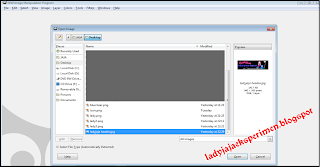Assalamualaikum... kembali bersama saye..
Haha macam bace berita pulak..
Ok, straight to the point,
Berikut adalah cara2 nak buat pages kat blog.
* klik gambar untuk lihat lebih jelas
Yup, yang dibulat merah tu la page.
Kot2 rase serabut sangat blog kan, boleh letak page.
Selalunya blogger suka letak, profile, tutorial, or ape2 la.
Cara2 nye mudah saje.
Macam biasa, mula2 login, lepas tu akan jumpa dashboard.
Klik new post.
Lepas tu akan jadi begini. Klik Edit Pages macam dalam gambar
Yeah, kemudian Klik Create a Page.
Ok, lepas tu, bukak 1 lagi tab ke blog sendiri.
Kemudian, pergi ke entri yang menjadi pujaan kalbu sendiri.
Copy url nye.
Bukan url saye ni tau. Sendiri punye ye.
Then, pergi semula ke tab yg tadi.
Buat la tajuk page yg diingini.
Lepas tu, taip entri macam biasa.
Kalau nak masukkan url tadi, highlight ayat tu, klik Link.
Lepas tu, masukkan la url tadi. Lepas tu klik ok.
Dah setel semua, publish la, ape lagi. hehe
Kemudian akan keluar macam ni.
Pilih la korang nak page tu posisi kat mane.
Lepas tu, Save And Publish
Siap!.. Ok, kalau nak adjust kaler ke tulisan ke ape2 ke,
pergi ke template designer dan edit kat situ macam biasa.
Ok, selamat mencuba..... ^_^